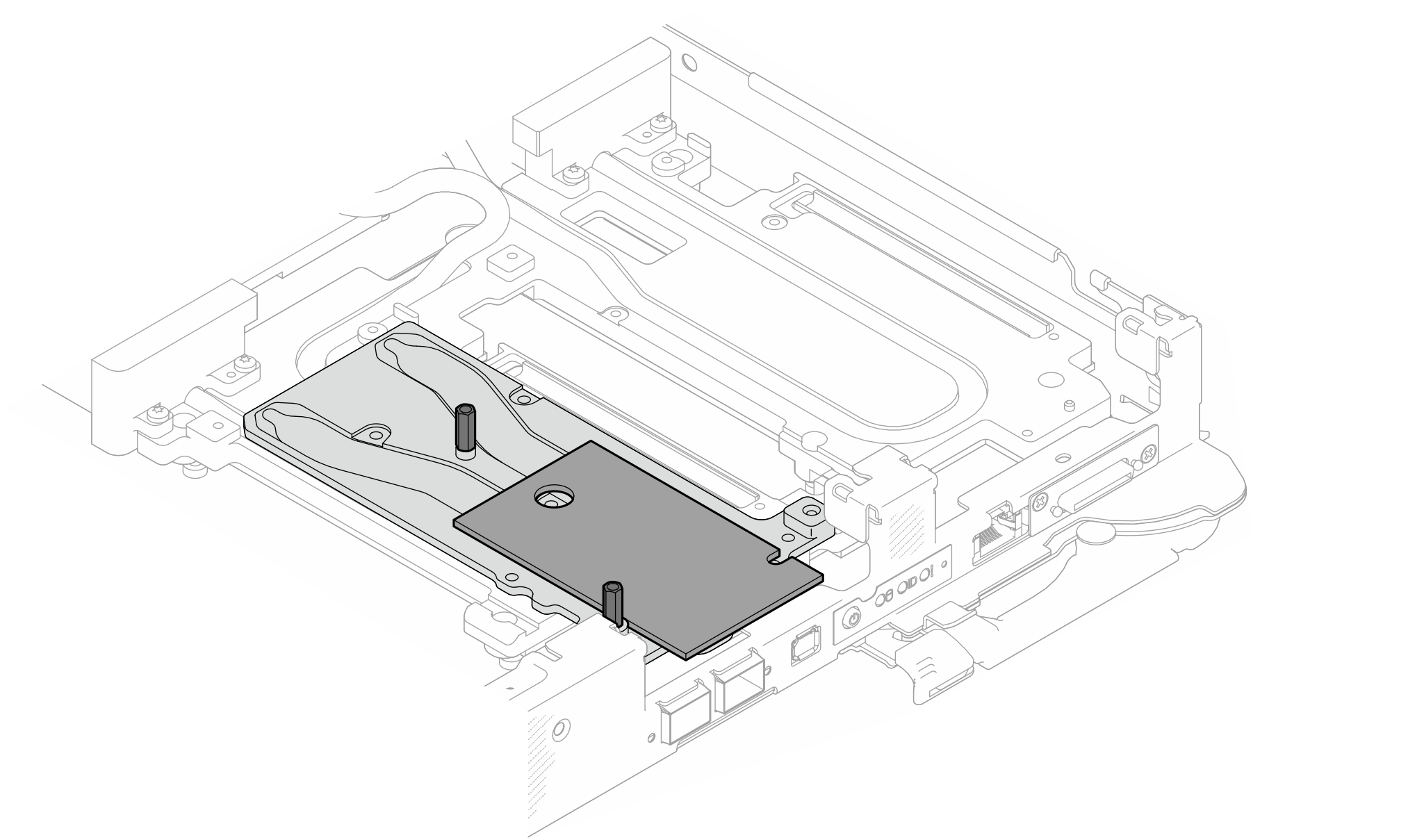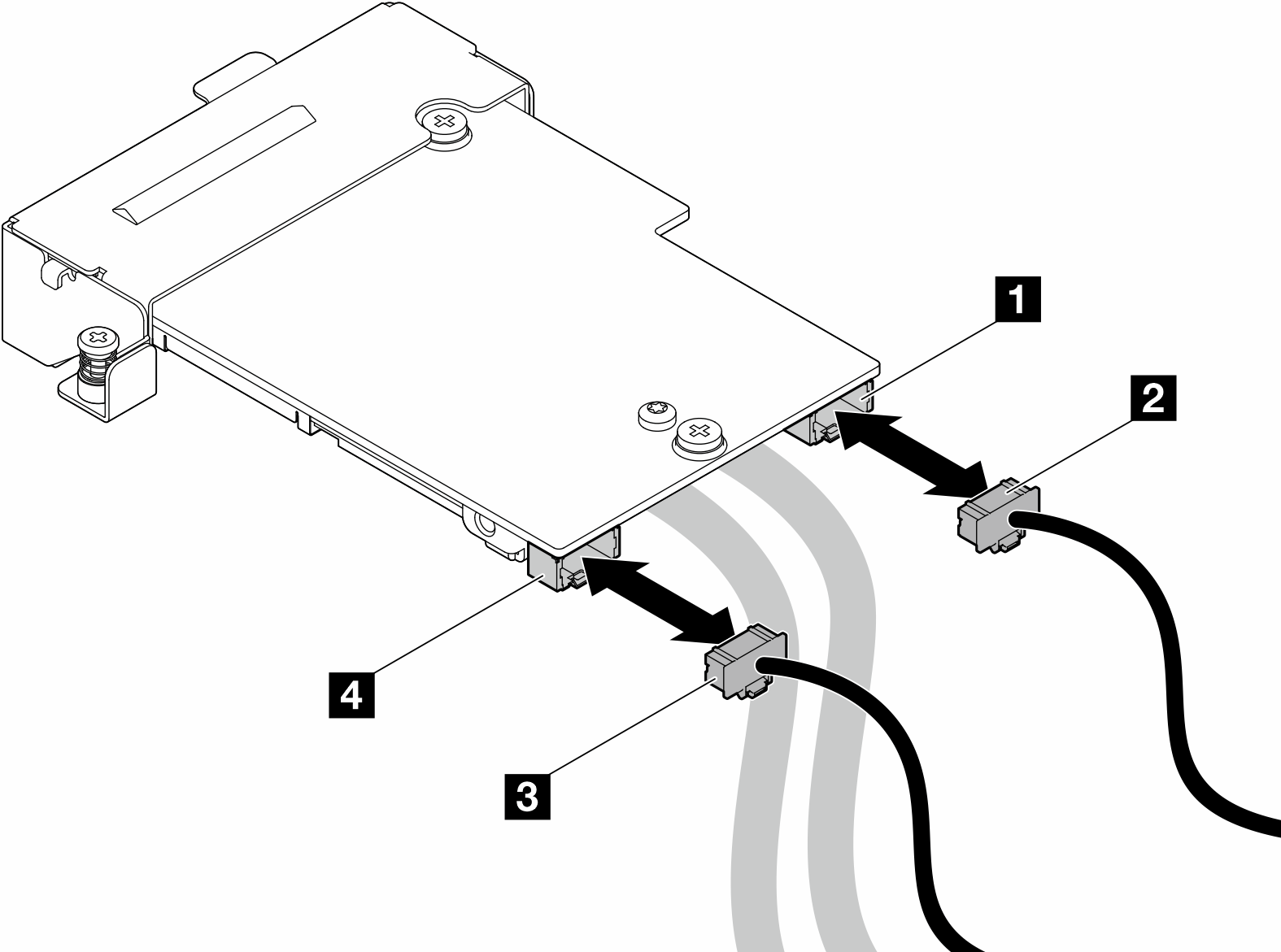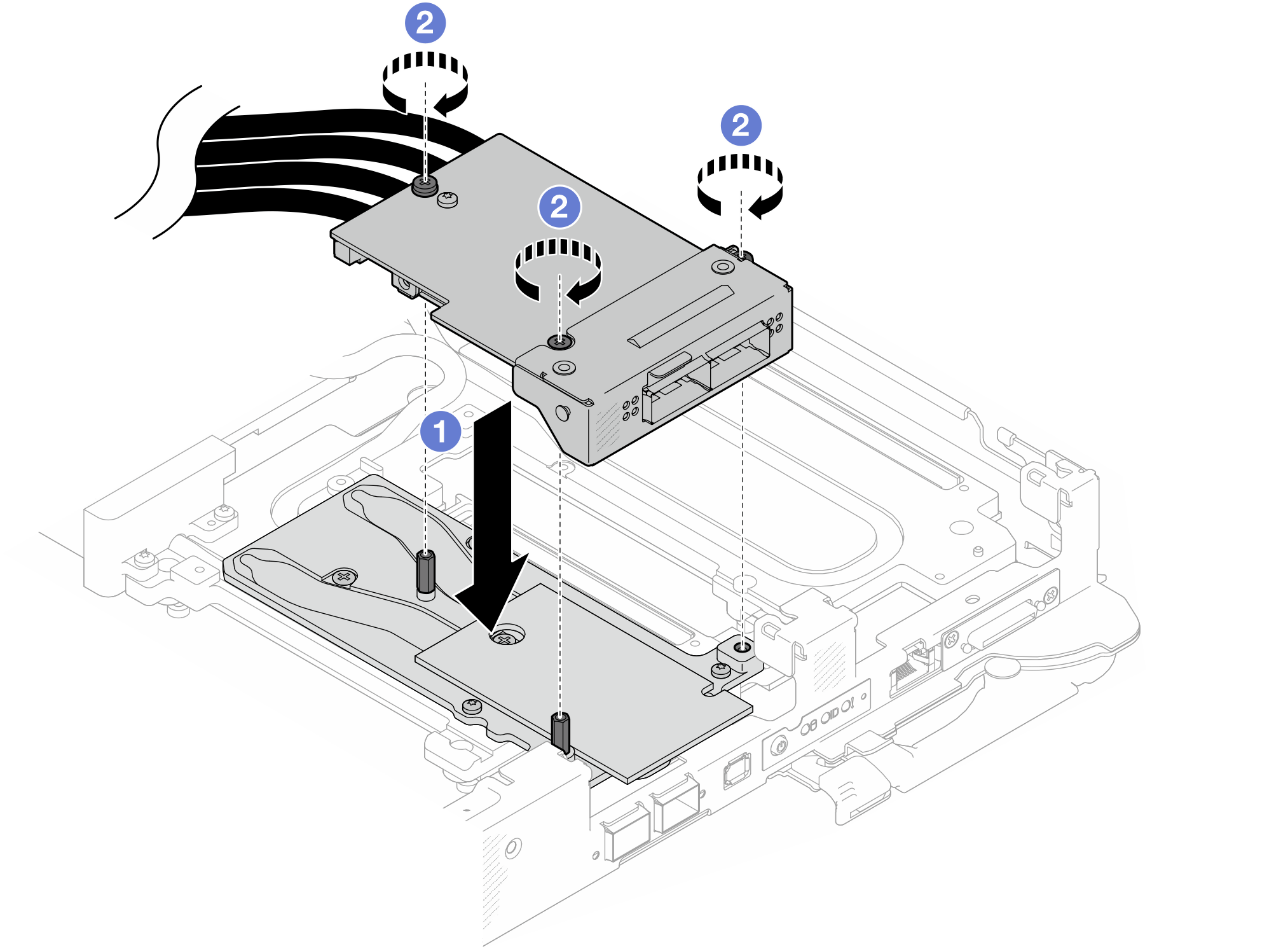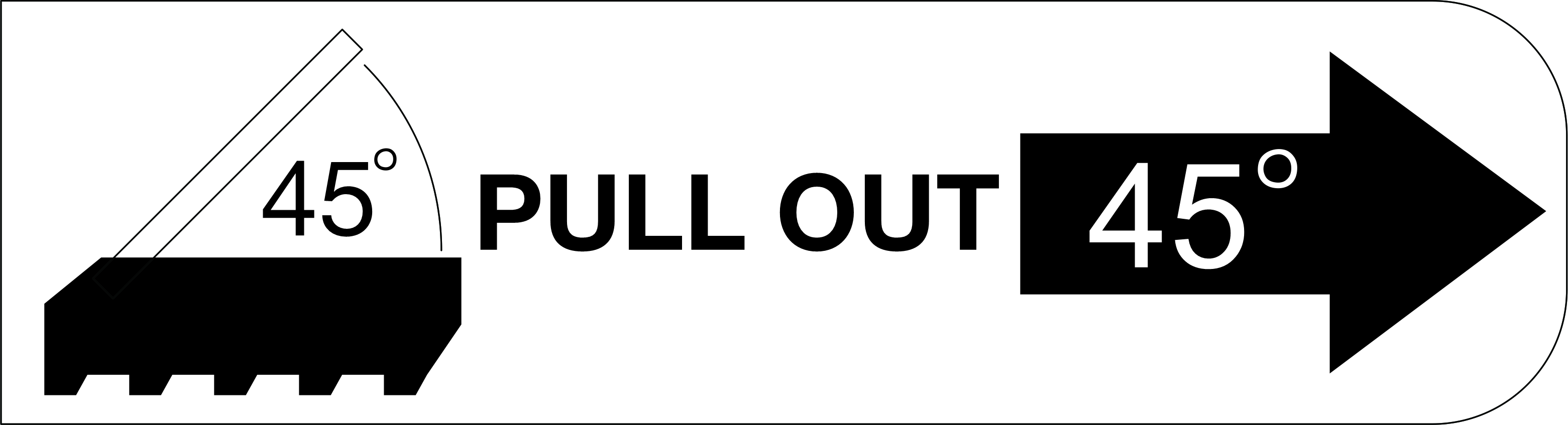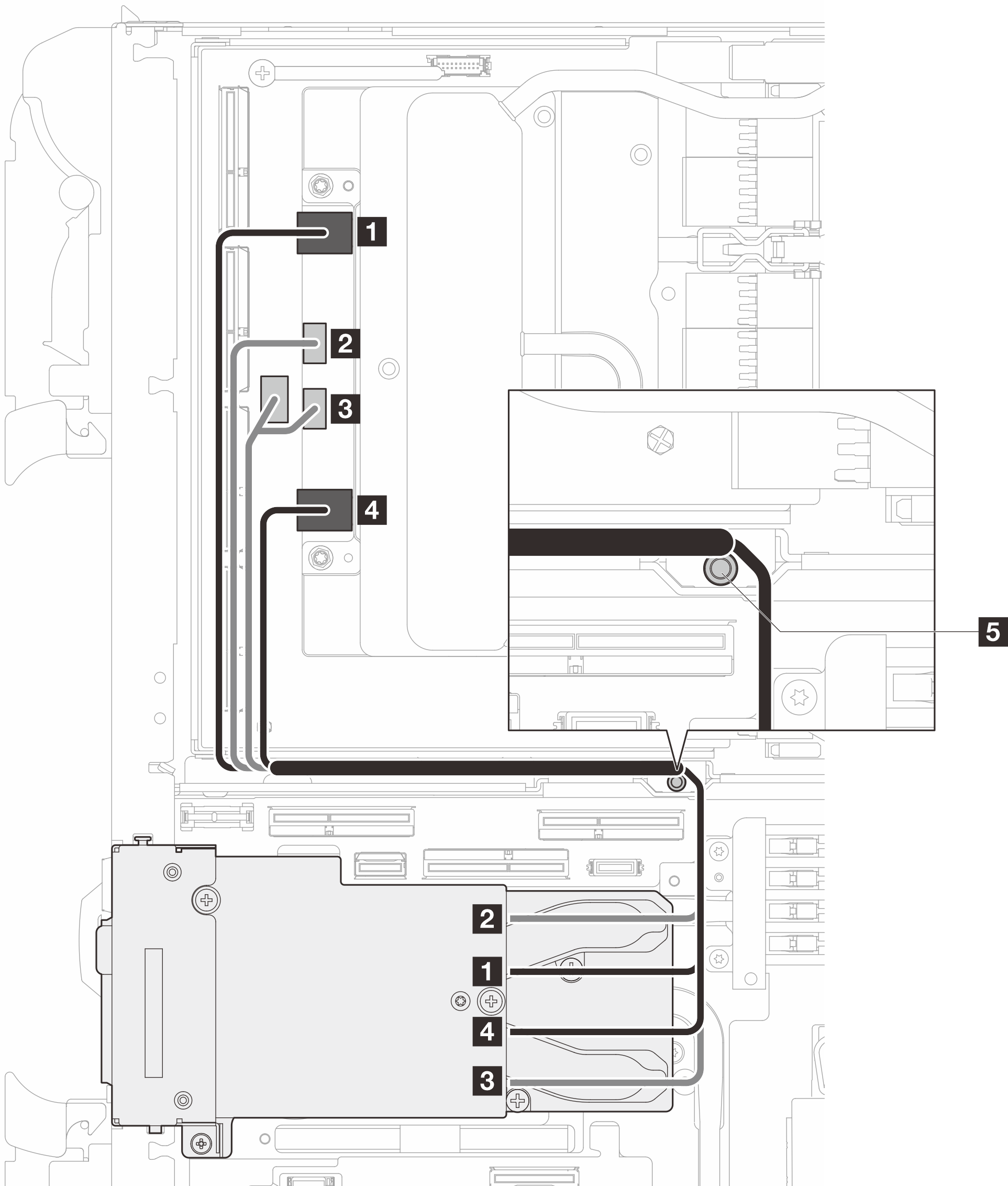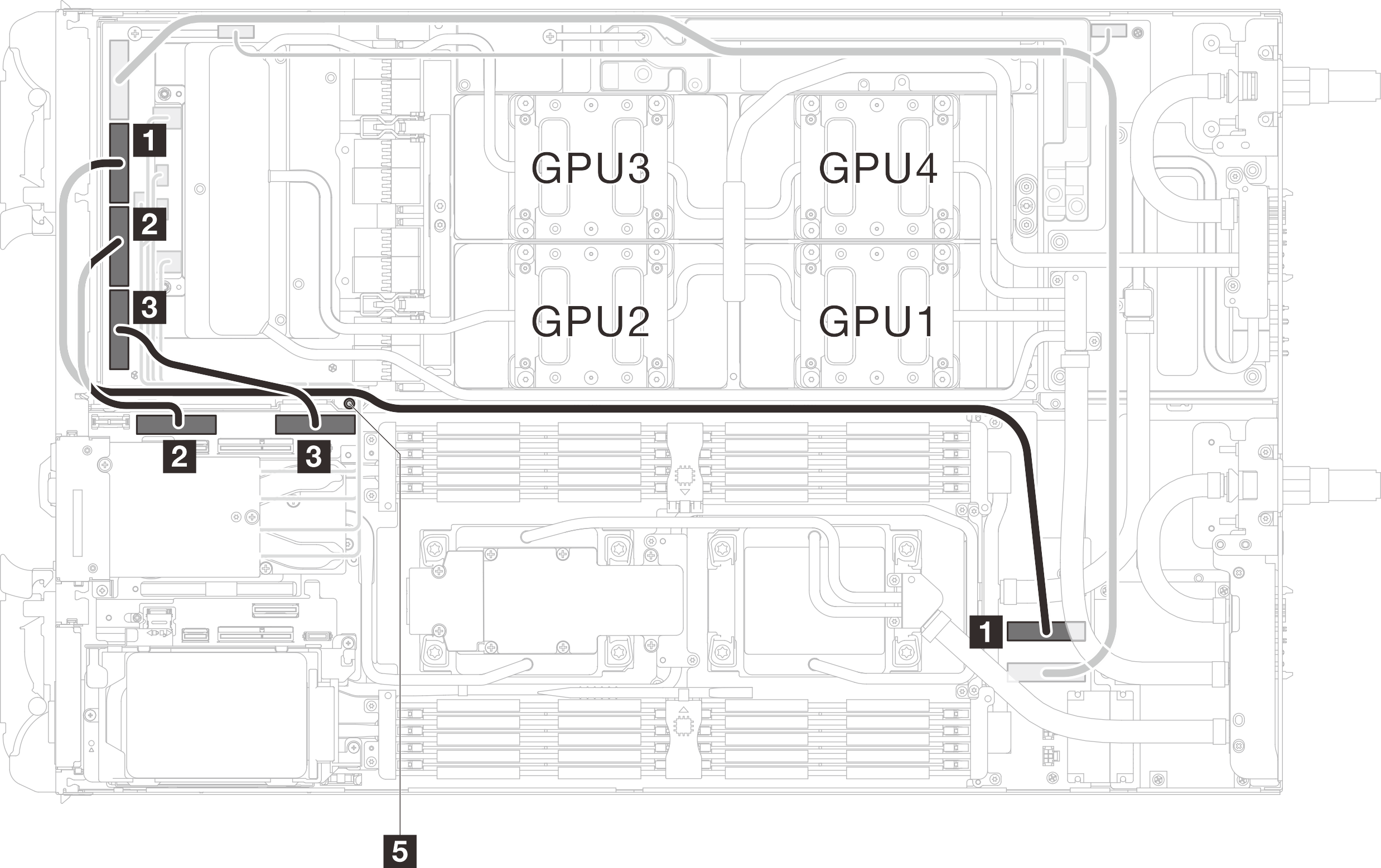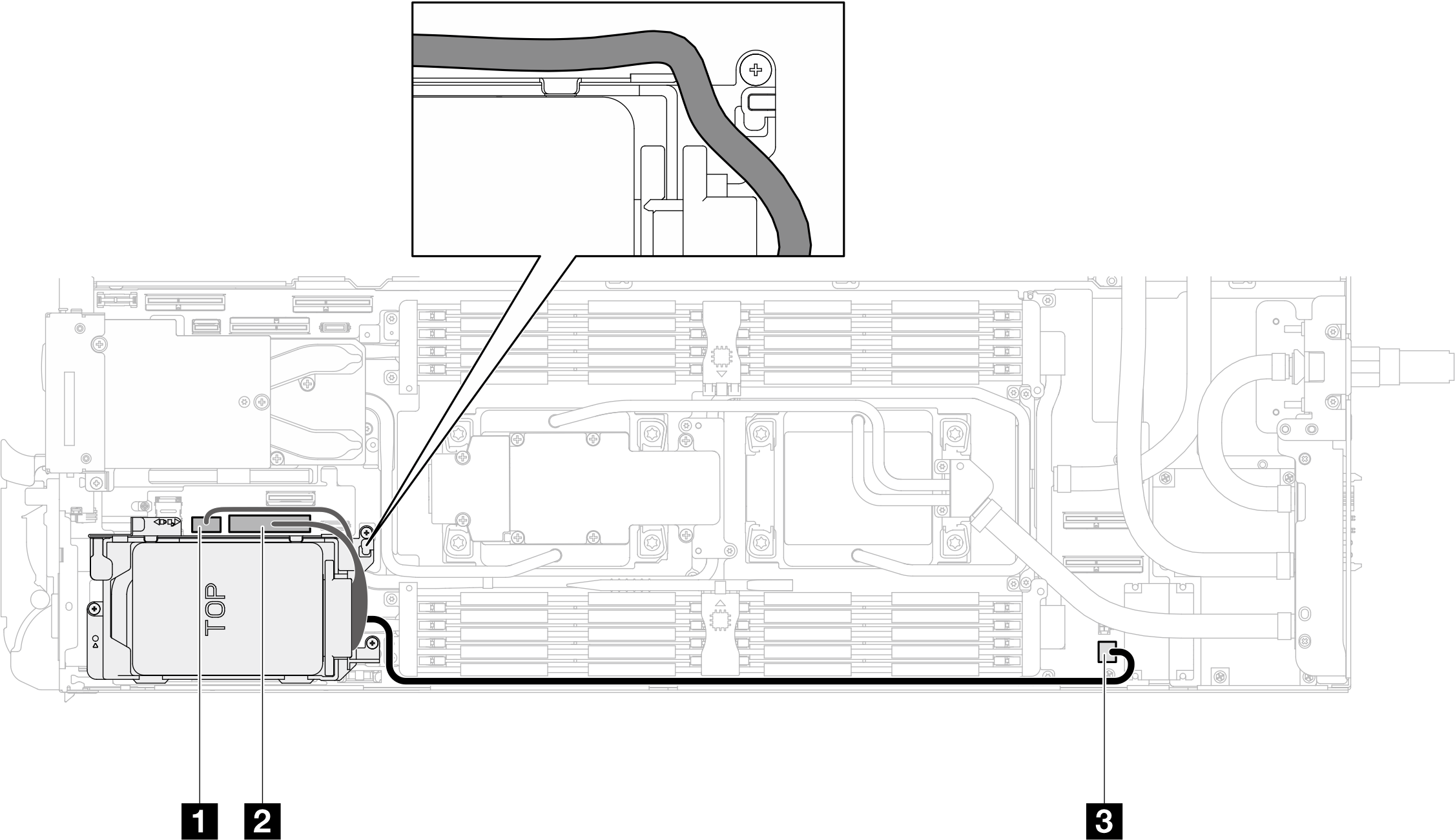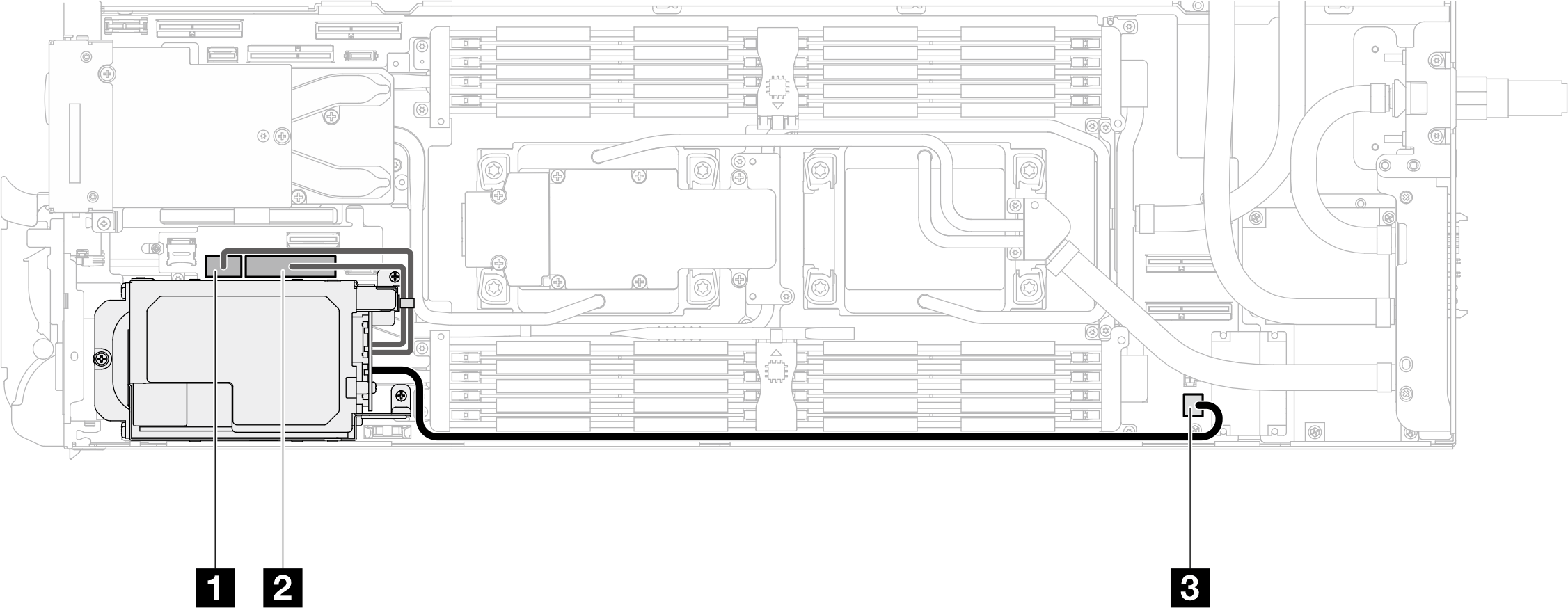OSFP モジュールの取り付け
OSFP モジュール を取り付けるには、この情報を使用します。
このタスクについて
必要なツール
コンポーネントを適切に交換するために、SD650-N V3 OSFP パテ・パッド・キット を用意してください。
| ねじタイプ/使用例 | ドライバー・タイプ |
|---|---|
| 六角ねじ | 4.5 mm 六角ねじドライバー |
ギャップ・パッド/パテ・パッドの位置と向きを識別するには、ギャップ・パッド/パテ・パッドの識別と位置を参照してください。
ギャップ・パッド/パテ・パッドを交換する前に、アルコール・クリーニング・パッドでインターフェース・プレートまたはハードウェア表面を慎重にクリーニングします。
ギャップ・パッド/パテ・パッドは、変形しないように慎重に持ってください。ねじ穴や開口部がギャップ・パッド/パテ・パッドの素材によってふさがれていないことを確認します。
有効期限が切れたパテ・パッドは使用しないでください。パテ・パッド・パッケージの有効期限を確認します。パテ・パッドの有効期限が切れている場合は、新しいパテ・パッドを取得して適切に交換します。
安全に作業を行うために、取り付けのガイドラインおよび 安全検査のチェックリストをお読みください。
タスクを実行しようとしている対応する DWC トレイの電源をオフにします。
ご使用のサーバーでのファームウェアとドライバーの最新の更新を確認するには、ThinkSystem SD650-N V3 用のドライバーおよびソフトウェアのダウンロード Web サイト を参照してください。
ファームウェア更新ツールについて詳しくは、ファームウェアの更新を参照してください。
- この手順を説明した動画については、YouTube をご覧ください。
手順
M.2 バックプレーン・アセンブリーを取り付けます。M.2 バックプレーン・アセンブリーの取り付けを参照してください。
クロス・ブレースを取り付けます。クロス・ブレースの取り付けを参照してください。
トレイ・カバーを取り付けます。トレイ・カバーの取り付けを参照してください。
エンクロージャーにトレイを取り付けます。エンクロージャーへの DWC トレイの取り付けを参照してください。
- 必要なすべての外部ケーブルをソリューションに接続します。注余分な力をかけて QSFP ケーブルをソリューションに接続します。
各ノードの電源 LED をチェックし、高速の点滅から低速の点滅に変わり、すべてのノードの電源をオンにする準備ができていることを示していることを確認します。